打造完美Win10虚拟机完整教程
时间:2024-06-16 12:40:02
亲爱的读者朋友们,大家好!相信不少人都有安装Windows 10系统的需求,但是直接在电脑上安装可能存在各种风险,比如电脑性能不足、原有系统被破坏等等。这时候,利用虚拟机软件来安装Win10可能是一个更加安全可靠的选择。下面就让我来为大家详细介绍在虚拟机上安装Win10系统的完整步骤。
想要在虚拟机上安装Windows 10系统,首先就需要下载并安装一款虚拟机软件。目前市面上常见的虚拟机软件有VMware、VirtualBox和Hyper-V等,它们各有优缺点,大家可以根据自己的需求和电脑性能进行选择。以下我将以VMware为例,为大家讲解具体的安装步骤。
1. 首先,需要从官方网站下载VMware最新版本的安装包,地址是products/workstation-player.html。
2. 双击安装包运行安装程序,根据提示一步步完成安装即可。值得一提的是,VMware提供了免费的"VMware Workstation Player"版本,可以满足个人用户的大部分需求。
1. 安装好VMware后,打开软件并选择"创建新的虚拟机"。
2. 在虚拟机设置向导中,选择"典型"类型,然后一步步完成虚拟机的配置,包括操作系统类型、虚拟机名称、磁盘容量等。
3. 配置完成后,选择"自定义硬件",根据自己的电脑性能适当调整虚拟机的CPU、内存、显卡等参数。
4. 最后,插入Windows 10安装盘或者ISO镜像文件,然后开启虚拟机即可开始安装系统。
1. 安装完成后,需要先安装VMware Tools,这可以增强虚拟机和宿主机之间的交互性。
2. 然后可以根据实际需求,继续优化虚拟机的各项参数,比如显卡性能、网络连接等。
3. 最后,别忘了给虚拟机设置快照,以备将来需要恢复到某个已知状态。
通过以上步骤,相信大家已经能够顺利在VMware上安装好一个全新的Windows 10系统了。如果在安装过程中遇到任何问题,欢迎随时留言咨询,我会尽快为您解答。感谢您的阅读,祝生活愉快!
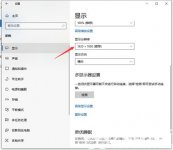
win10桌面显示比例不正常怎么办呢,可能有的用户的电脑开机后发现自己的win10的桌面显示比例和自己的电脑的比例是不同的,因此造成了显示效果十分的差,并且不知道该怎么才能够解决

今天为大家分享一篇 大地系统ghost win7系统安装详解教程 ,这是一个相当好用的系统,精简了部分不常用的系统组件和文件,让系统运行速度变得更加流畅,那么接下来就一起跟随小编来看
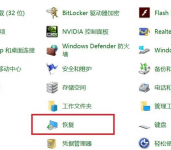
在我们使用电脑的时候,由于我们的误操作导致系统出现某些问题,这时候不用着急。我们可以先进行还原系统操作,往往进行还原系统操作就能解决问题。那么今天小编就来教教大家电脑
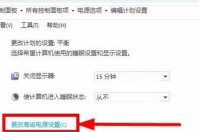
win7鼠标键盘动不了怎么办呢,键盘鼠标是大家使用win7的输入工具,通过这两个工具就能够进行交互win7,但是用户们如果出现了鼠标键盘的问题的话要怎么才能够解决呢,大家可以参考下面

我的世界是全球很多喜欢建造类型的玩家们都非常喜欢的游戏,在这款游戏中,拥有很多丰富素材,并且玩家可以进行各种自定义制作地图,对于很多玩家来说这是一片天地,游戏中还有很

爱奇艺是目前国内视频播放器用户量最大的软件,爱奇艺客户端上有很多小功能,如果你不去仔细关注,估计还不知道,在使用爱奇艺的时候,可以开启色彩滤镜,那么爱奇艺怎么开启色彩滤镜呢?下面小编给大家实际操作一遍!